《计算机地图制图》实验指导书
计算机地图制图上机实习报告
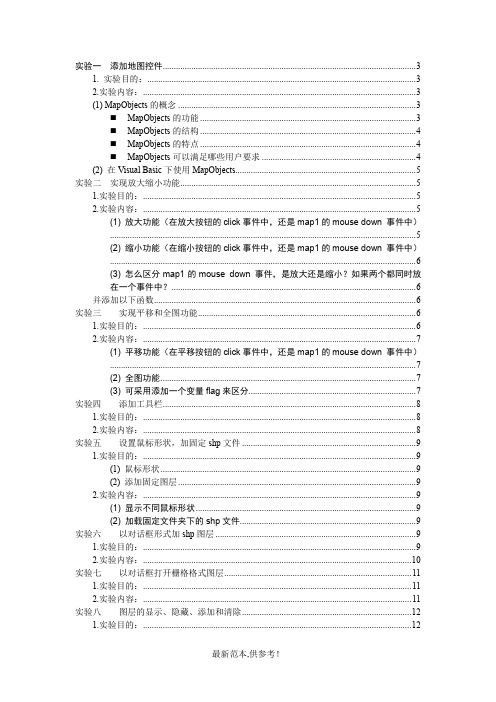
实验一添加地图控件 (3)1. 实验目的: (3)2.实验内容: (3)(1) MapObjects的概念 (3)⏹MapObjects的功能 (3)⏹MapObjects的结构 (4)⏹MapObjects的特点 (4)⏹MapObjects可以满足哪些用户要求 (4)(2) 在Visual Basic下使用MapObjects (5)实验二实现放大缩小功能 (5)1.实验目的: (5)2.实验内容: (5)(1) 放大功能(在放大按钮的click事件中,还是map1的mouse down 事件中) (5)(2) 缩小功能(在缩小按钮的click事件中,还是map1的mouse down 事件中) (6)(3) 怎么区分map1的mouse down 事件,是放大还是缩小?如果两个都同时放在一个事件中? (6)并添加以下函数 (6)实验三实现平移和全图功能 (6)1.实验目的: (6)2.实验内容: (7)(1) 平移功能(在平移按钮的click事件中,还是map1的mouse down 事件中) (7)(2) 全图功能 (7)(3) 可采用添加一个变量flag来区分 (7)实验四添加工具栏 (8)1.实验目的: (8)2.实验内容: (8)实验五设置鼠标形状,加固定shp文件 (9)1.实验目的: (9)(1) 鼠标形状 (9)(2) 添加固定图层 (9)2.实验内容: (9)(1) 显示不同鼠标形状 (9)(2) 加载固定文件夹下的shp文件 (9)实验六以对话框形式加shp图层 (9)1.实验目的: (9)2.实验内容: (10)实验七以对话框打开栅格格式图层 (11)1.实验目的: (11)2.实验内容: (11)实验八图层的显示、隐藏、添加和清除 (12)1.实验目的: (12)2.实验内容: (12)(1) 清除图层 (12)(2) 使图层隐藏 (12)(3) 使图层可见 (12)实验九用legend显示和控制图层 (12)1.实验目的 (12)(1)用legend显示和控制图层,熟悉MO的legend的方法和属性; (12)(2)用list控件显示和控制图层 (12)2.实验内容 (12)(1)用legend显示和控制图层 (12)(2)用list控件显示和控制图层 (13)实验十实现鹰眼功能 (14)1.实验目的 (14)2.实验内容 (14)(1)'在加图层的地方给map2加个图层 (14)(2)'使Map2和Map1联动;map1改变map2 (14)(3)'在Map2上画红色指示框; (15)(4)'实现用Map2改变Map1的功能; (15)实验十一实现identify功能,完成空间到属性的查询 (15)1.实验目的 (15)2.实验内容 (15)实验十二完成属性查询 (16)1.实验目的 (16)2.实验内容 (16)实验十三以表达式方式完成属性到空间的查询 (17)1.实验目的 (17)2.实验内容 (17)实验十四窗口重新布局时,各控件的布局调整 (20)1.实验目的 (20)2.实验内容 (20)实验十五实现对图层颜色的控制 (20)1.实验目的 (20)2.实验内容 (20)1.通过代码设置初始颜色 (20)2. ‘双击legend控件改变图层颜色 (20)实验十六添加注记功能的实现 (21)1.实验目的 (21)2.实验内容 (21)《计算机地图制图》实验指导书课程编号:课程英文名称:Computer Aided Cartography学时数: 36 学分数:3适用层次和专业:地理信息系统专业实验一添加地图控件1. 实验目的:熟悉VB+MapObject编程环境,map控件右键添加地图,显示地图运行成功2.实验内容:(1) MapObjects的概念MapObjects是一组供应用开发人员使用的制图与GIS功能组件。
计算机制图实验指导书(1-2)
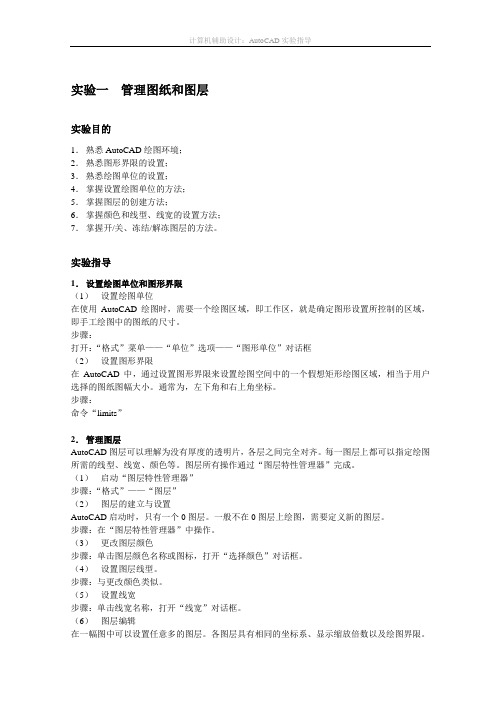
实验一管理图纸和图层实验目的1.熟悉AutoCAD绘图环境;2.熟悉图形界限的设置;3.熟悉绘图单位的设置;4.掌握设置绘图单位的方法;5.掌握图层的创建方法;6.掌握颜色和线型、线宽的设置方法;7.掌握开/关、冻结/解冻图层的方法。
实验指导1.设置绘图单位和图形界限(1)设置绘图单位在使用AutoCAD绘图时,需要一个绘图区域,即工作区,就是确定图形设置所控制的区域,即手工绘图中的图纸的尺寸。
步骤:打开:“格式”菜单——“单位”选项——“图形单位”对话框(2)设置图形界限在AutoCAD中,通过设置图形界限来设置绘图空间中的一个假想矩形绘图区域,相当于用户选择的图纸图幅大小。
通常为,左下角和右上角坐标。
步骤:命令“limits”2.管理图层AutoCAD图层可以理解为没有厚度的透明片,各层之间完全对齐。
每一图层上都可以指定绘图所需的线型、线宽、颜色等。
图层所有操作通过“图层特性管理器”完成。
(1)启动“图层特性管理器”步骤:“格式”——“图层”(2)图层的建立与设置AutoCAD启动时,只有一个0图层。
一般不在0图层上绘图,需要定义新的图层。
步骤:在“图层特性管理器”中操作。
(3)更改图层颜色步骤:单击图层颜色名称或图标,打开“选择颜色”对话框。
(4)设置图层线型。
步骤:与更改颜色类似。
(5)设置线宽步骤:单击线宽名称,打开“线宽”对话框。
(6)图层编辑在一幅图中可以设置任意多的图层。
各图层具有相同的坐标系、显示缩放倍数以及绘图界限。
绘图前,最好先设置好图层。
3.控制线宽、线型的显示(1)控制线宽显示让线的宽度显示出来,单击绘图区下端状态栏上“线宽”(2)控制线型比例为在屏幕上显示真实的线型,必需配制适当的线型比例。
步骤:“格式”——“线型”——“线型管理器”4.使用工具栏控制图层(1)使用图层工具栏控制图层打开系统自带文件colorwh.dw,关闭shades图层,比较开/关图层的效果。
(2)使用对象特性工具栏控制图层使用对象特性工具栏,可以控制层的颜色、线型、线宽及打印样式等。
计算机地图制图原理与方法上机实验报告资料
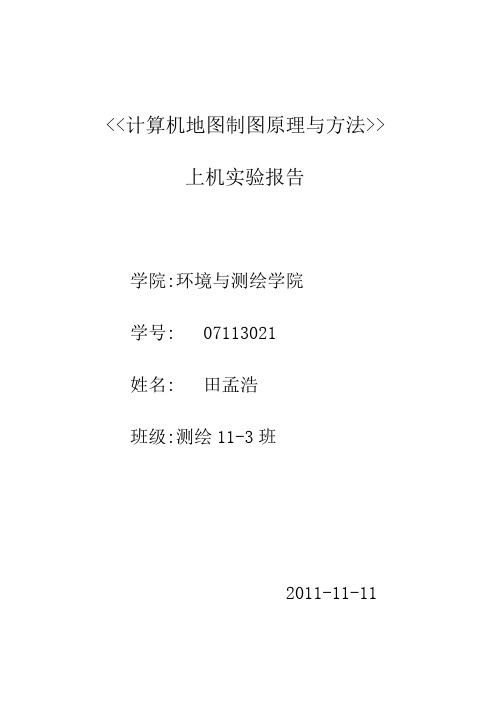
<<计算机地图制图原理与方法>>上机实验报告学院:环境与测绘学院学号: 07113021姓名: 田孟浩班级:测绘11-3班2011-11-11实验一、地图扫描矢量化一、实验目的1、熟悉Cass、AutoCAD制图环境。
2、掌握在计算机制图中扫描矢量化处理。
3、掌握用南方Cass、AutoCAD制图软件扫描矢量化的基本步骤与基本方法。
4、进一步对计算机制图课堂知识加深了解。
二、实验原理扫描矢量化的基本原理是对各种类型的数字工作底图如纸质地图、黑图或聚酯薄膜图,使用扫描仪及相关扫描图像处理软件,把底图转化为光栅图像,对光栅图像进行诸如点处理、区处理、桢处理、几何处理等,在此基础上对光栅图像进行矢量化处理和编辑,包括图像二值化、黑白反转、线细化、噪声消除、结点断开、断线连接等。
这些处理由专业扫描图像处理软件进行,其中区处理是二值图像处理(如线细化)的基础,而几何处理则是进行图像坐标纠正处理的基础,通过处理达到提高影像质量的目的。
然后利用软件矢量化的功能,采用交互矢量化或自动矢量化的方式,对地图的各类要素进行矢量化,并对矢量化结果进行编辑整理,存储在计算机中,最终获得矢量化数据,即数字化地图,完成扫描矢量化的过程。
数据采集是数字化图最重要的工作,在数字化过程中各种地物的数字化均有自身特点,因而,在数字化作业时必须充分考虑各种类型地物的特点进行数据采集。
对于点状类符号(如独立地物符号),仅需采集符号的定位点数据;对折线类型的线状符号只需采集各转折点数据;曲线类型的线状符号,只对其特征点的数据进行采集,由程序自动拟合为曲线,特征点的选择同地形测图时的方法相同,曲线上明显的转弯点等均是特征点。
对于斜坡、陡坎、围墙、栏杆等有方向性的线状类符号,数据的采集要结合图式符号库的具体算法进行,数据采集只在定位线上进行,采集数据的前进方向的选择要按软件图式符号库的规定进行,如规定有方向性的线状类符号的短毛线或小符号在前进方向右侧(或左侧),由此可结合图上符号的具体位置决定数据采集的前进方向;对面状类符号,则只需采集在其轮廓线上的拐点或特征点。
《计算机绘图》实验指导书
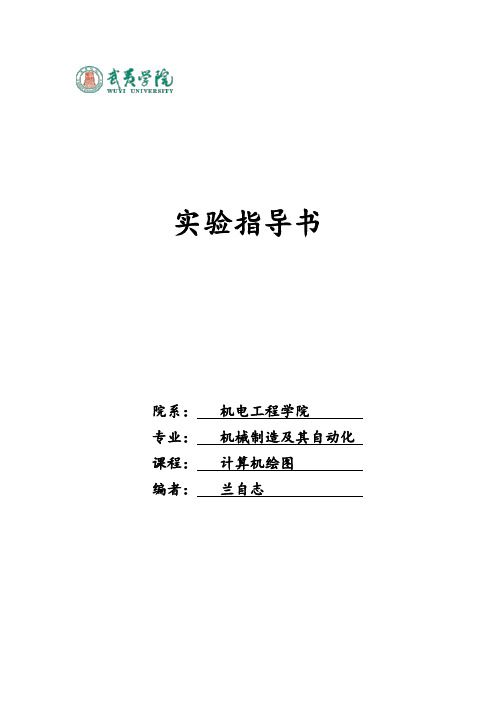
实验指导书院系:机电工程学院专业:机械制造及其自动化课程:计算机绘图编者:兰自志目录实验一文件操作与环境设置 (3)实验二平面图形的绘制与编辑 (7)实验三平面图形的标注 (18)实验四三视图与剖视图的绘制与编辑 (25)实验五零件图的绘制与编辑 (33)实验六装配图的绘制与编辑 (39)实验七三维实体造型 (42)实验一文件操作与环境设置一、实验目的:1、熟悉用户界面2、掌握文件的创建、打开和保存方法。
3、掌握环境的设置方法二、实验内容:1、熟悉下图的AutoCAD界面,并练习文件的操作2、打开下图,设置环境三、实验原理与方法:1、启动AutoCAD的3种方法(1)、双击Windows桌面上的AutoCAD快捷图标,启动AutoCAD。
(2)、从“开始”菜单的“程序”子菜单中找到并单击AutoCAD项,启动AutoCAD。
(3)、在“我的电脑”中找到AutoCAD图形文件,双击它,则启动AutoCAD 并打开该文件。
2、文件操作(1)、在指定的位置班号及学号建立个人的文件夹。
(2)、启动AutoCAD。
(3)、命令行输入open(或从“文件”下拉菜单中选择“打开”,或点击标准工具条打开文件按钮)打开文件夹AutoCAD 2004\Sample,选择一图形文件。
(4)、从文件菜单选择另存为,并通过工具菜单“选择安全选项”把文件存到建立的个人文件夹。
(5)、选择保存文件。
(6)、关闭文件3、熟悉AutoCAD用户界面并设置环境(1)、从“文件”下拉菜单中选择“新建”。
(2)、选择“视图”菜单的“工具栏”菜单项,打开“工具栏”对话框,用鼠标点取“绘图”工具栏前的复选框,观察“绘图”工具栏的打开与关闭情况。
(3)、关闭“工具栏”对话框。
(4)、在工具条灰色区域右键点击,勾选“修改”观察“修改”工具栏的打开与关闭情况(5)、将光标放在“工具”菜单的“查询”菜单项上,显示它的级联菜单,选择“状态”,将弹出AutoCAD的文本窗口,观察显示的内容。
地图制图学实验指导书
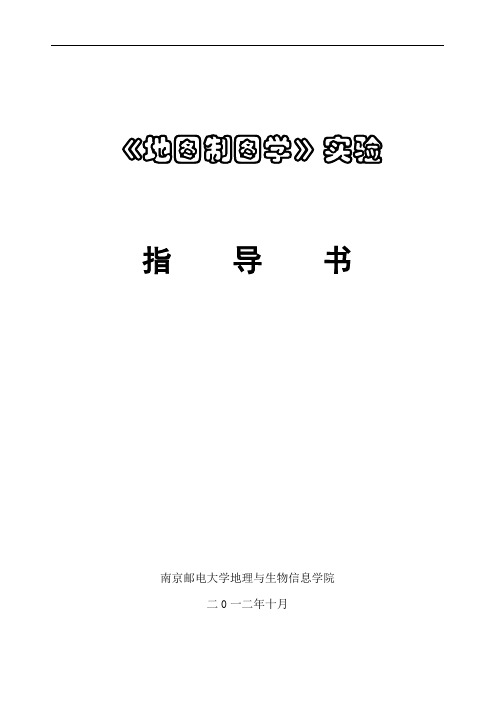
《地图制图学》实验指导书南京邮电大学地理与生物信息学院二0一二年十月实验一:数字地图制作一、实验目的1、了解CASS7.0的主要功能;2、掌握CASS7.0绘制地形图的操作步骤。
二、仪器设备计算机、CASS 7.0三、实验任务1、了解CASS7.0的主要制图;2、利用CASS7.0提供的study.dat绘制一幅地形图。
四、实验要点及流程1、要点:(1)CASS 7.0成图模式为“点号定位”;(2)例图的路径为C:\cass70\demo\study.dwg(以安装在C:盘为例)。
2、流程:(1)定显示区定显示区就是通过坐标数据文件中的最大、最小坐标定出屏幕窗口的显示范围。
进入CASS7.0主界面,鼠标单击“绘图处理”项,即出现如图1-1下拉菜单。
然后移至“定显示区”项,使之以高亮显示,按左键,即出现一个对话窗如图1-2所示。
这时,需要输入坐标数据文件名。
可参考WINDOWS选择打开文件的方法操作,也可直接通过键盘输入,在“文件名(N):”(即光标闪烁处)输入C:\CASS70\DEMO\STUDY.DAT,再移动鼠标至“打开(O)”处,按左键。
这时,命令区显示:最小坐标(米):X=31056.221,Y=53097.691最大坐标(米):X=31237.455,Y=53286.090图1-1 “定显示区”菜单图1-2 选择“定显示区”数据文件图1-3 选择“点号定位”数据文件(2)选择测点点号定位成图法移动鼠标至屏幕右侧菜单区之“测点点号”项,按左键,即出现图1-4所示的对话框。
输入点号坐标数据文件名C:\CASS7.0\DEMO\STUDY.DAT后,命令区提示:读点完成! 共读入 106 个点(3)展点先移动鼠标至屏幕的顶部菜单“绘图处理”项按左键,这时系统弹出一个下拉菜单。
再移动鼠标选择“绘图处理”下的“展野外测点点号”项,如图1-5所示,按左键后,便出现如图1-3所示的对话框。
图1-5 选择“展野外测点点号”图1-6 STUDY.DAT展点图输入对应的坐标数据文件名C:\CASS70\DEMO\STUDY.DAT后,便可在屏幕上展出野外测点的点号,如图1-6所示。
计算机地图制图实习指导书
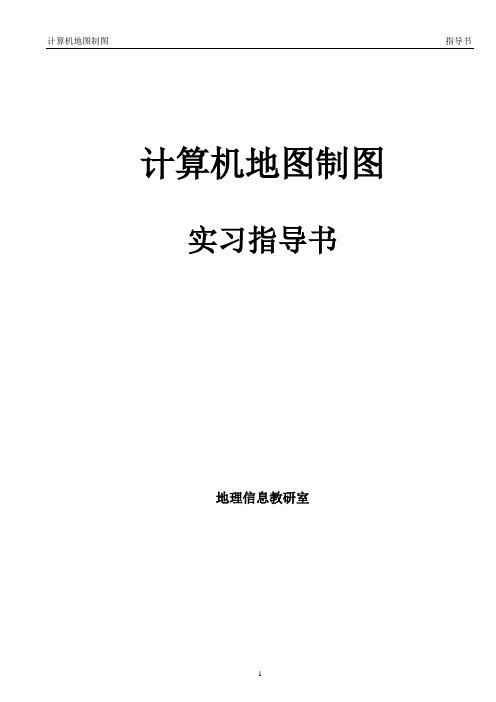
计算机地图制图实习指导书地理信息教研室第一部分地图数字化地图数字化是把已有地图中的图形信息变成数字信息,存储在计算机中的过程,要把一幅地形图转变成数字地图,一般分数据采集、图形编辑两大步骤,数据采集是采集地图中各元素的定位点、线坐标,图形编辑是是把上述的定位点、线按地形图图式要求以相应的符号表示出来,并经过整饰形成标准的地形图,以供用户随时绘制和调用。
下面根据地形图不同地物类型分别讲述数字化方法。
第一章制图过程简介1、数字化仪地图定位1、1地图定位由于各分幅地形图具有统一的坐标系统,这样图幅之间可以拼接,数字地图也是如此。
所谓图板定位就是要把图纸坐标系和数字化仪的内部坐标系之间建立联系,把数字化仪坐标转换成地图坐标(用户坐标系)。
当用户要数字化一幅地图或对已有的数字地图进行修改需要从图纸上获取坐标时必须要进行图板定位。
图板定位命令是"TABLET"。
键入该命令后回车,屏幕提示4个选项command:tabletOption(ON/OFF/CAL/CFG):要定位图板选择"CAL",然后要求用户数字化一个已知点,并给出该点的实际坐标(用户坐标),接下来要求数字化第二个已知点和输入已知坐标,依此类推。
在此我们作如下规定,对于一张地形图我们选取图廓上的四个角点作为已知点,坐标以米为单位输入,这其中要注意两点,一是地形图中的图廓角点坐标的注记是以公里为单位的,第二是坐标输入要先输横坐标(Y)后输纵坐标(X),形式是Y,X,第三是四个角点的输入顺序一般是左下角、右上角、右下角、左上角。
当四个角点输入完毕后,回车结束第五点的输入,此时屏幕进入文本显示状态,屏幕显示采用各种纠正方法后所对应的图纸定位精度。
对一般的薄膜图来讲,定位误差在应在图上0.1毫米以内(1:500图是0.05米),但考虑到图廓本身的精度和数字化时人眼的视觉误差及数字化仪的分辨率等,一般要求在图上0.2毫米以下,超过该值的话用户需要重新定位,仍然超限的话可能是图廓精度太低的缘故。
计算机地图制图实验指导书
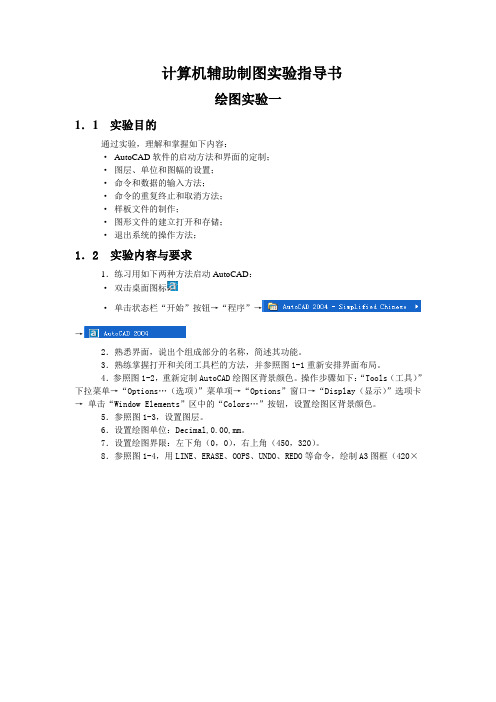
计算机辅助制图实验指导书绘图实验一1.1 实验目的通过实验,理解和掌握如下内容:·AutoCAD软件的启动方法和界面的定制;·图层、单位和图幅的设置;·命令和数据的输入方法;·命令的重复终止和取消方法;·样板文件的制作;·图形文件的建立打开和存储;·退出系统的操作方法;1.2 实验内容与要求1.练习用如下两种方法启动AutoCAD:·双击桌面图标·单击状态栏“开始”按钮→“程序”→→2.熟悉界面,说出个组成部分的名称,简述其功能。
3.熟练掌握打开和关闭工具栏的方法,并参照图1-1重新安排界面布局。
4.参照图1-2,重新定制AutoCAD绘图区背景颜色。
操作步骤如下:“Tools(工具)”下拉菜单→“Options…(选项)”菜单项→“Options”窗口→“Display(显示)”选项卡→单击“Window Elements”区中的“Colors…”按钮,设置绘图区背景颜色。
5.参照图1-3,设置图层。
6.设置绘图单位:Decimal,0.00,mm。
7.设置绘图界限:左下角(0,0),右上角(450,320)。
8.参照图1-4,用LINE、ERASE、OOPS、UNDO、REDO等命令,绘制A3图框(420×图1-1 AutoCAD工作界面图1-2 定制绘图区背景颜色297mm)和标题栏。
要求:·绘制不同线型之前,首先要在“Object Properties(对象特性)”工具栏中将相应线型的层切换为当前层;·标题栏尺寸,如图1-5所示;·只画图,不注尺寸。
9.将画好的图,用SAVEAS命令另存为EXE01.dwg文件,保存在自备的磁盘上;再存为A3.dwt样板文件,供以后画图时使用。
图1-3 图层特性管理器10.用下列方法之一退出程序:·命令行Command:exit;·下拉菜单【File】→Exit;·单击程序窗口右上角关闭按钮·键盘组合键:“ALT+F4。
地图制图学实习指导书
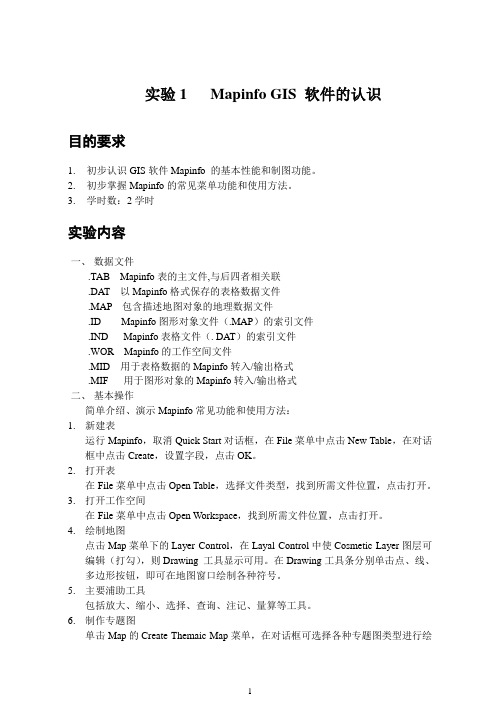
实验1 Mapinfo GIS 软件的认识目的要求1.初步认识GIS软件Mapinfo 的基本性能和制图功能。
2.初步掌握Mapinfo的常见菜单功能和使用方法。
3.学时数:2学时实验内容一、数据文件.TAB Mapinfo表的主文件,与后四者相关联.DA T 以Mapinfo格式保存的表格数据文件.MAP 包含描述地图对象的地理数据文件.ID Mapinfo图形对象文件(.MAP)的索引文件.IND Mapinfo表格文件(. DA T)的索引文件.WOR Mapinfo的工作空间文件.MID 用于表格数据的Mapinfo转入/输出格式.MIF 用于图形对象的Mapinfo转入/输出格式二、基本操作简单介绍、演示Mapinfo常见功能和使用方法:1.新建表运行Mapinfo,取消Quick Start对话框,在File菜单中点击New Table,在对话框中点击Create,设置字段,点击OK。
2.打开表在File菜单中点击Open Table,选择文件类型,找到所需文件位置,点击打开。
3.打开工作空间在File菜单中点击Open Workspace,找到所需文件位置,点击打开。
4.绘制地图点击Map菜单下的Layer Control,在Layal Control中使Cosmetic Layer图层可编辑(打勾),则Drawing 工具显示可用。
在Drawing工具条分别单击点、线、多边形按钮,即可在地图窗口绘制各种符号。
5.主要浦助工具包括放大、缩小、选择、查询、注记、量算等工具。
6.制作专题图单击Map的Create Themaic Map菜单,在对话框可选择各种专题图类型进行绘制。
7.新建布局窗口在Window菜单下点击New Layout Window打开布局对话框,可进行地图布局设计。
8.保存表在File菜单中点击Save Table,将当前表保存。
9.保存工作空间在File菜单中点击Save Workspace,将当前工作空间保存。
计算机制图实验指导书(4).doc
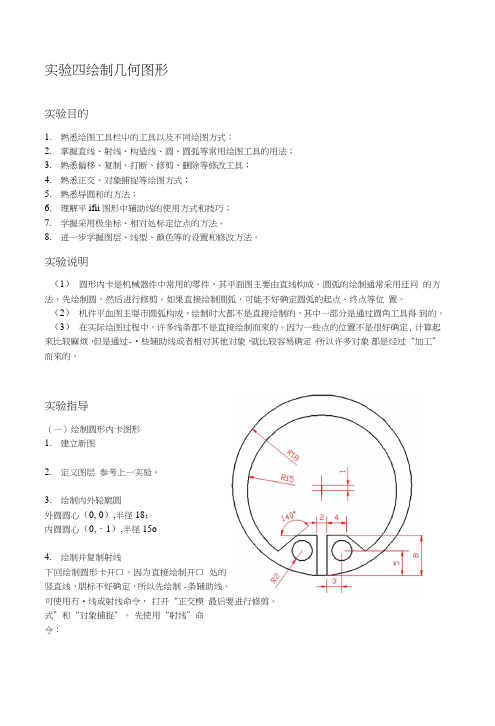
实验四绘制几何图形实验目的1.熟悉绘图工具栏屮的工具以及不同绘图方式;2.掌握直线、射线、构造线、圆、圆弧等常用绘图工具的用法;3.熟悉偏移、复制、打断、修剪、删除等修改工具;4.熟悉正交、对象捕捉等绘图方式;5.熟悉导圆和的方法;6.理解平ifii图形中辅助线的使用方式和技巧;7.学握采用极坐标、相对处标定位点的方法。
8.进一步学握图层、线型、颜色等的设置和修改方法。
实验说明(1)圆形内卡是机械器件中常用的零件,其平面图主要由直线构成。
圆弧的绘制通常采用迂冋的方法,先绘制圆,然后进行修剪。
如果直接绘制圆弧,可能不好确定圆弧的起点、终点等位置。
(2)机件平血图主耍市圆弧构成,绘制时大都不是直接绘制的,其中一部分是通过圆角工具得到的。
(3)在实际绘图过程中,许多线条都不是直接绘制而來的。
因为一些点的位置不是很好确定, 计算起來比较麻烦,但是通过-•些辅助线或者相对其他对象,就比较容易确定。
所以许多对象都是经过“加工”而來的。
实验指导(一)绘制圆形内卡图形1.建立新图2.定义图层参考上一实验。
3.绘制内外轮廓圆外圆圆心(0, 0),半径18;内圆圆心(0,・1),半径15o4.绘制并复制射线下回绘制圆形卡开口。
因为直接绘制开口处的竖直线,朋标不好确定,所以先绘制-条辅助线。
可使用冇•线或射线命令,打开“正交模最后要进行修剪。
式”和“对象捕捉”。
先使用“射线”命令:命令:ray指定起点:(捕捉内恻或外恻的任意恻心)指定通过点:(向下移动鼠标,并单击)指定通过点:(回车结束)然后使用“偏移”命令,绘制两条通过开口的射线。
命令:offset指定偏移距离:1选择要偏移的对象:(选择刚绘制的射线)指定点以确定偏移所在一侧:(在射线右侧单击鼠标)选择耍偏移的对彖:(继续选择射线)指定点以确定偏移所在一侧:(在射线左侧单击鼠标)选择要偏移的对象:(冋车结束)5.绘制并复制构造线下而确定开口处水平线的位置。
使用构造线。
《地图制图学》上机实验指导书

《地图制图基础》课程上机实验指导书专业班级学号姓名指导教师学期目录上机守则 (3)上机实验注意事项 (4)实验一:地图符号制作 (5)实验二:地图符号化方法 (7)实验三:专题图设计编绘 (9)上机守则1.学生必须按指导教师安排的上机实验时间进入机房上机,未经许可,不得带外人进入机房。
2.进入机房时必须穿上鞋套,否则不得进入机房。
3.认真填写上机情况登记表,若遇计算机有异常情况,应先向老师汇报,不得擅自处理。
4.遵守计算机操作规程,即开机时先开显示器再开主机;结束时须关闭计算机,关机时先通过Windows功能关闭系统,主机电源指示灯灭了以后再关闭显示器。
5.禁止上机时玩游戏或从事与上机实验无关的内容。
6.保持机房安静和整洁,不得携带食品、饮料进入机房,严禁随地吐痰、乱扔垃圾或杂物,禁止吸烟、大声喧哗或闲聊。
7.爱护机房设施,严禁更改设置参数、添加口令或删除非本人文件。
对于导致计算机不能正常工作、影响他人上机者,将取消其上机资格。
8.严禁私自拆卸配件或将室内物品带出室外。
一经发现,除要求按价赔偿外,将通报批评和取消其上机资格,情节严重者交有关行政部门和司法部门处理。
上机实验注意事项1、上机实验前必须阅读有关教材及本上机实验指导书,初步了解上机实验内容要求与步骤。
2、严格遵守上机守则,严禁大声喧哗或玩游戏。
3、认真填上机实验记录,不可潦草,填写内容包括上机实验时间、地点、实验主要内容、步骤及完成成果说明等。
4、独立完成上机实验内容,实事求是,严禁抄袭他人作业。
若有弄虚作假现象,该课程成绩按不及格处理。
5、实验结束时,应向指导教师提交上机实验报告和有关成果,符合要求并经允许,方可关机和离开机房。
6、按时上机,不准迟到、早退、旷课,有事须预先履行请假手续,征得指导教师同意后方可离开。
上机实验一、地图符号制作一、实验目的掌握ArcMap里各种点状、线状、面状符号的制作方法。
二、实验内容:1. 启动ArcMap, 创建空地图文档,加载图层。
计算机制图实验指导书(6)
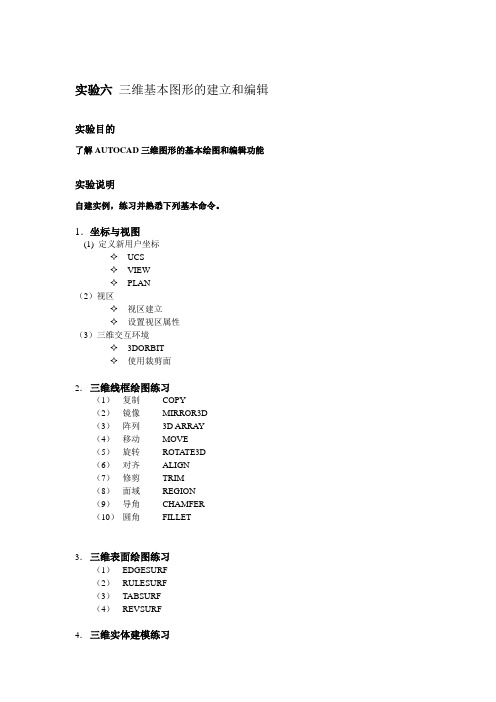
实验六三维基本图形的建立和编辑
实验目的
了解AUTOCAD三维图形的基本绘图和编辑功能
实验说明
自建实例,练习并熟悉下列基本命令。
1.坐标与视图
(1) 定义新用户坐标
✧UCS
✧VIEW
✧PLAN
(2)视区
✧视区建立
✧设置视区属性
(3)三维交互环境
✧3DORBIT
✧使用裁剪面
2.三维线框绘图练习
(1)复制COPY
(2)镜像MIRROR3D
(3)阵列3D ARRAY
(4)移动MOVE
(5)旋转ROTA TE3D
(6)对齐ALIGN
(7)修剪TRIM
(8)面域REGION
(9)导角CHAMFER
(10)圆角FILLET
3.三维表面绘图练习
(1)EDGESURF
(2)RULESURF
(3)TABSURF
(4)REVSURF
4.三维实体建模练习
(1)建立图元
(2)EXTRUDE/REVOLVE
(3)三维布尔操作
实验内容
要求:
(1)以合理的步骤绘制下图;
(2)世界坐标(方向)必须与下图相同;。
01354130《计算机地图制图》实验教学大纲

课程名称:计算机地图制图课程编码:01354130
适用专业:地理信息系统
课程总学时:32 实验学时:10
大纲执笔人:授课单位:测绘与地理信息工程系
一、教学目标
掌握计算机地图制图的理论及方法,包括数据采集、数据处理等利用计算机制图的方法。
通过本课程的学习要达到以下要求:
1.掌握计算机地图制图的基础理论和方法;
2.掌握利用GIS软件进行地图制图的方法。
二、基本要求
1.掌握ArcGIS软件的常用制图功能
2.矢量地图制图--地图符号化
3.栅格地图制图—水文分析
三、实验项目内容与学时分配
四、实验教材和参考书
1.《计算机地图制图》,艾自兴、龙毅,武汉大学出版社,2005。
计算机绘图实训指导书

计算机绘图实训指导书计算机绘图实训指导书叶宏伟2015年5月《计算机制图》实训指导内容实习班级:模具1409指导教师:叶宏伟实习日期:2015.6.1-6.5第一部分绘制基本图形一、样板文件的绘制1、绘图要求:按照A4图幅的幅面、图框格式和标题栏格式进行绘制要求进行绘制样板文件。
2、绘图步骤:(1)设置绘图界限——limits(2)将视窗放大到绘图界限——zoom-allzoom命令的功能如同照相机上的可变焦镜头,它能放大或缩小观察目标的视觉尺寸而实际尺寸保持不变。
(3)绘制图纸的边框线——rectangle注意设置线宽和线型(4)绘制图框线——rectangle注意设置线宽和线型(5)绘制标题栏a、先在图纸的任意地方绘制出标题栏的外框线——rectangleb、绘制内框线——先explode,然后offset,最后trimc、填写标题栏内容——mtext注意文字的位置和高度d、将标题栏做成块——blocke、将块插入到标题栏所在位置——insert(6)保存——save注意:将文件名的后缀改为.dwt,以后的绘图当中可以将此样板调用。
3二、几何图案的绘制1.基本图形的绘制1基本图形4基本图形3绘图要求:绘制如图的图案,颜色自定;熟练使用圆、圆弧、直线等绘图命令和阵列、偏移、修剪等编辑命令。
注意事项:1)必要的图层;2)图线的相切;3)指定角度的直线;54)无需标注尺寸。
2.测试在规定时间内完成下面图形的绘制,并给出答案:6第二部分零件三视图的绘制一、零件三视图三视图是观测者从上面、左面、正面三个不同角度观察同一个空间几何体而画出的图形。
将人的视线规定为平行投影线,然后正对着物体看过去,将所见物体的轮廓用正投影法绘制出来该图形称为视图。
一个物体有六个视图:从物体的前面向后面投射所得的视图称主视图(正视图)——能反映物体的前面形状,从物体的上面向下面投射所得的视图称俯视图——能反映物体的上面形状,从物体的左面向右面投射所得的视图称左视图(侧视图)——能反映物体的左面形状,还有其它三个视图不是很常用。
计算机制图实验指导书(3)

实验三使用辅助功能精确绘图实验目的1.熟悉捕捉和栅格的设置方法;2.熟悉极轴追踪的设置方法;3.巩固极坐标、相对坐标的概念;4.掌握方向距离绘图的方法;5.掌握使用栅格和捕捉、极轴等绘图的方法;6.练习使用直线、矩形、多边形及圆工具绘图;7.掌握采用极坐标、相对坐标定位点的方法。
8.掌握文字样式和尺寸样式的设置和标注方法;9.熟悉状态行各按钮的含义及设置方法。
实验说明AutoCAD为用户提供了精确绘图工具和命令。
在绘制图形时恰当地使用这些工具可以极大地提高工作效率。
捕捉和追踪是常用的精确绘图的方式,包括捕捉栅格、对象捕捉、极轴追踪、对象追踪和正交模式等。
实验指导(一) 利用极轴追踪方式绘图1. 建立新图2. 定义图层因自动生成的0图层无法删除,为更方便控制特性,需新定义图层,如表3-1。
3.设置极轴追踪方式在状态栏的“极轴”上右击,在打开的快捷菜单中选择“设置”命令,打开“草图设置——极轴追踪”选项卡。
启用极轴追踪,增量角15。
4.绘制外框线查看状态栏,打开“极轴追踪”、“对象捕捉”和“对象捕捉追踪”。
将粗实线图层设置为当前图层。
绘制LINE:输入第一点坐标(0,0),然后右移光标,工具提示:“极轴:x.xx<0o”,输入25个单位值;后面做相似操作,右上移光标,“极轴:x.xx<45o”,输入相对坐标@10,10;上移光标,输入10;输入@-10,5;(非15倍数,不能采用极轴追踪);左移光标,输入20;下移光标,输入5;左移光标,输入5;输入c回车,封闭图形。
5.绘制圆和中心线通过制定圆心坐标和半径的方式绘制圆。
绘制圆的水平中心线和垂直中心线。
(注意当前图层的切换)6.标注(二)利用极坐标和相对坐标准确绘图1.建立新图2.定义图层(参考表3-1)3.绘制外围轮廓线绘制外围轮廓线的方法有多种,前面的例子中使用了方向距离模式,这里分别采用输入极坐标和相对坐标的方法绘制。
第一点输入绝对坐标(0,0)。
计算机地图制图实验1

(二) 实验重点、难点 实验重点、
光栅图像的引入和处理; 光栅图像的引入和处理; 创建绘图环境; 创建绘图环境; 专题图的绘制。 专题图的绘制。
(三) 实验步骤和方法
光栅图像的引入和处理; 光栅图像的引入和处理; 绘图环境的设置; 绘图环境的设置; 图面对像的绘制。 图面对像的绘制。
1、光栅图像的引入和处理
3、图面对像绘制——道路 图面对像绘制——道路
用PL(多段线)命令,然后偏移复制和局 PL(多段线)命令, 部修改;注意pedit的使用; pedit的使用 部修改;注意pedit的使用; 用ML(多线)命令;注意设置多线样式 ML(多线)命令; MLstyle)和多线编辑(MLedit)命令。 (MLstyle)和多线编辑(MLedit)命令。
(一) 实验目的
通过本次实验,掌握“ 通过本次实验,掌握“为提取特定的信 对已知地( 图的处理”的方法。 息,对已知地(形)图的处理”的方法。 熟练应用Autocad 熟练应用Autocad二维平面绘图命令绘 Autocad二维平面绘图命令绘 图。 掌握一幅完整的地图专题图包含的内容 和信息。 和信息。
4、整饰图形
文字标注; 文字标注; 绘制图框; 绘制图框; 绘制图例; 绘制图例; 方向指示(风向玫瑰图); 方向指示(风向玫瑰图); 图纸布局。 图纸布局。
(三) 实验报告与作业
本实验要求完成南通市市区道路交通图, 本实验要求完成南通市市区道路交通图, 图中包含城市区划边界、主要道路、 图中包含城市区划边界、主要道路、城 市建设用地、主要河流水体等; 市建设用地、主要河流水体等; 交实验报告; 交实验报告; 完成时间:一周。 完成时间:一周。
3、图面对像绘制——河流 图面对像绘制——河流
- 1、下载文档前请自行甄别文档内容的完整性,平台不提供额外的编辑、内容补充、找答案等附加服务。
- 2、"仅部分预览"的文档,不可在线预览部分如存在完整性等问题,可反馈申请退款(可完整预览的文档不适用该条件!)。
- 3、如文档侵犯您的权益,请联系客服反馈,我们会尽快为您处理(人工客服工作时间:9:00-18:30)。
《计算机地图制图》实验指导书《计算机地图制图》实验指导书实验一栅格图像的地理配准 (3)实验二 AutoLisp语言应用 (6)实验三符号制作 (11)实验四格网DEM的建立 (26)实验一栅格图像的地理配准一、实验目的熟悉CAD软件,掌握CAD软件的命令使用,理解栅格图像地理配准的基本原理,掌握CAD软件中栅格图像地理配准的方法。
二、实验时间及安排1.实验学时数6学时。
2.实验地点在机房,每人一机,实验软件AutoCAD 2005,栅格图像。
三、实验要求1.掌握CAD中PLINE、MOVE、LIST、ROTATE、SCALE等命令的使用方法;2.掌握CAD中角度、长度等单位的精度设置方法,掌握CAD中图像管理的image命令的使用;3.掌握CAD中图像地理配置的方法;4.掌握栅格图像地理配准的基本原理。
四、实验内容1.基本原理栅格图像可以通过扫描仪获取,它的误差来源两个方面:(1)扫描图件的变形误差地形图的材质主要是薄膜,但仍有一少部分是纸图,由于制图时间较长,有不少图件不同程度发生变形,这是误差的主要来源。
(2)扫描仪的误差在扫描过程中,由于使用CCD扫描仪,会引入误差,主要有扫描仪的分辨率误差、光学误差、机械运动和速度不均所造成的直线、线阵方向与扫描方向不垂直引起的误差等。
所有以上这些误差引起的几何变形,可看成平移、旋转、缩放、放射,以及各种更高变形的综合结果。
栅格图像要使用,就必须对误差进行纠正,在实际操作中,很难对所有的误差一一进行变形改正,只能综合考虑它们的影响,综合校正。
若栅格图像的变形比较均匀,可以简单的对图像进行平移、旋转、缩放纠正。
2.CAD中栅格图像地理配准的主要步骤(1)使用Image命令将要地理配准的影像插入到CAD中;图1 插入栅格图像(2)运行units命令,设置角度和长度精度,小数点后4位;图2 图形单位设置(3)在图像已知坐标两点画line线;(4)用list命令查看绘制line线的角度和长度,根据已知坐标两点的真实坐标计算角度和长度,求出旋转角度和放缩比例;图3 获取实体信息(4)对图像用move命令选定某已知点作为基点,移动图像到真实坐标处;(5)用rotate命令以已知点为基点根据(3)计算的旋转角度进行旋转;(6)用scale命令以已知点为基点根据(3)计算的放缩比例进行缩放。
五、实验报告的要求1. 要写明自己实验的过程,以及实验过程中计算的具体数据2. 填写误差统计表图像纠正误差统计表附:4)( 412 2∑=∆+∆=ii iy xm中实验二 AutoLisp语言应用一、实验目的AutoLISP 综合了人工智能语言LISP 的特性和AutoCAD 强大的图形编辑功能的特点。
通过本次实验,掌握AutoLISP语言的语法规则和AutoLISP语言的简单编程规则,能够编写简单的实用程序,实现对文本文件的读写操作,提取实体要素坐标信息,对实体进行缩放等功能。
二、实验时间及安排1.实验学时数6学时。
2.实验地点在机房,每人一机,实验软件AutoCAD 2005。
三、实验要求1.掌握文件打开与关闭函数,文件的读行和写行函数使用方法;2.掌握常用的字符串处理函数使用方法;3.掌握command函数使用方法;4.掌握常用的表处理函数使用方法。
5.掌握常用的实体访问类函数使用方法。
四、实验内容1.读取文本文件展绘碎部点(defun C:zhsbd( / )(setq pf (getfiled "path File" "" "txt" 2))(if pf(progn(setq fp (open pf "r"))(setq reco (read-line fp))(while reco(setq dh (substr reco 1 2))(setq x (substr reco 6 7))(setq y (substr reco 14 7))(setq z (substr reco 22 6))(setq pt (list (atof x) (atof y) ) )'(command "layer" "m" "yuan" "c" 67 "" "")(command "circle" pt 0.5)'(command "layer" "m" "dh" "c" 90 "" "")(command "text" "r" (polar pt pi 1) 2 0 dh)(setq reco (read-line fp)))))(princ)(close fp)(command "zoom" "e"))图1 展点数据文件图2 展绘碎部点图2.提取高程点写入文本文件(defun C:tqgcd( / )(setq pf (getfiled "保存数据文件" "" "txt" 4))(if pf(progn(setq fp (open pf "w"))(setq ss (ssget "X" '((0 . "TEXT")(8 . "p831")) )) (if ss(progn(setq n (sslength ss) i 0)(while (< i n)(setq data (entget (ssname ss i)));; 获取插入点坐标(10 500656.0 4.01739e+006 8.18)(setq data1 (assoc 10 data));;CAD的X坐标,字符串形式(setq x (rtos (cadr data1) 2 4));;CAD的Y坐标,字符串形式(setq y (rtos (caddr data1) 2 4));;(setq z (rtos (cadddr data1) 2 4));;获取高程值的文字注记(setq str (cdr (assoc 1 data)) )(setq i (+ i 1))(setq str (strcat (itoa i) " " y " " x " " str ) )(write-line str fp))))))(close fp)(prompt (strcat "\n共提取" (itoa i) "高程点")))图3 离散高程点图图4 提取出的离散高程点数据文件3.提取二维多义线节点坐标(defun C:tqjd( / )(setq ename (car (entsel "\n选择实体: ")))(setq d nil lb (entget ename) bh (cdr (assoc 70 lb)));;(setq lb (entget ename)(setq b (cdr (assoc 0 lb)))(if (= b "LWPOLYLINE")(progn(setq nn (length lb) kk 1)(while (< kk nn);;(10 2228.04 446.852)(if (= 10 (car (nth kk lb)))(progn(setq x (nth 1 (nth kk lb))y (nth 2 (nth kk lb)))(setq d (cons (list x y) d))))(setq kk (1+ kk)))(if (= bh 1) (setq d (cons (last d) d)) )))(setq d (reverse d))(print d))4.缩放文字注记(defun c:sfzj( / ss k ename pt)(setq k (getreal "\n请输入放大倍数:"))(if k(progn(setq ss (ssget (list (cons 0 "TEXT"))))(if ss(progn(setq ename (ssname ss 0))(while ename(setq pt (cdr (assoc 10 (entget ename))))(command "scale" ename "" pt k)(setq ss (ssdel ename ss))(setq ename (ssname ss 0))))))))实验三符号制作一、实验目的在学习计算机地图制图的同时,综合运用所学知识,利用CAD软件提供的功能制作地形图点状、线状和面状符号,掌握CAD菜单的开发,加深对地形图符号的认识。
二、实验时间及安排1.实验学时数6学时。
2.实验地点在机房,每人一机,实验软件AutoCAD 2005。
三、实验要求1.掌握CAD下形的制作方法、掌握CAD下形的使用方法和能够熟练运用CAD下形制作点状符号。
2.掌握线状符号制作的基本理论、CAD下线状符号的制作方法,能够分析出常用符号的构造方法,运用工具实现。
3.掌握面状符号制作的理论方法、能够熟练运用CAD下面状符号制作工具,在掌握面状制作原理的基础上具体实现其中的几种。
四、实验内容1.独立符号的制作(1)利用图块建立符号库图1 下水井(定位点:圆心)图2 路灯(定位点:下方圆形的圆心)图3 纪念碑(定位点:下方直线的中点) (2)利用形建立符号图4 汉字“中”的形描述*130,17,ZHONG3,5,2,020,1,054,2,029,1,02C, 040,024,048,2,04E,010,0图5 汉字“电”的形描述*131,23,DIAN13,1,2,034,1,060,064,068,06C, 2,061,1,068,2,053,1,0AC, 01E, 030,012,2,01E, 0或者*132,34,DIAN23,1,2,034,1,060,064,068,06C,2,061,1,068,2,8,(3,5),1,9,(0,-10),(1,-1),(3,0),(1,1),(0,0),2 ,8,(1,-1),02.线状符号的制作(1)定制线型法1)每个线型文件可定义多个线型,每个线型有一个标题行和一个定义行。
